Как найти всех вошедших в систему пользователей в Windows 11 (4 метода)
Операционные системы Windows 10 и Windows 11 позволяют пользователям создавать разные профили. Эта функция удобна для пользователей, которые часто используют свой компьютер/ноутбук совместно с другими членами семьи, позволяя им настроить отдельные профили для каждого члена семьи.
Каждый из профилей будет иметь разные настройки, приложения и файлы. На Techviral мы уже делились подробным руководством по переключению учетных записей пользователей в Windows 11. Сегодня мы обсудим поиск всех вошедших в систему пользователей в операционной системе Windows 11.
Вы являетесь одним пользователем, но создали несколько учетных записей пользователей для разных задач. Прежде чем перезапустить систему, вы можете проверить, не остались ли какие-либо ожидающие оплаты в других ваших профилях пользователей. Чтобы подтвердить это, вам следует проверить, в какой профиль пользователя выполнен вход на вашем компьютере.
Поэтому перед перезагрузкой вы можете сохранить работу в других учетных записях пользователей, чтобы избежать потери данных. В Windows 11 вам не нужно переключать учетные записи пользователей, чтобы проверить, в какие учетные записи выполнен вход.
Программы для Windows, мобильные приложения, игры - ВСЁ БЕСПЛАТНО, в нашем закрытом телеграмм канале - Подписывайтесь:)
Как найти всех вошедших в систему пользователей в Windows 11
Таким образом, в этой статье будет представлено пошаговое руководство по найти всех вошедших в систему пользователей в Windows 11 Операционная система. Для демонстрации процесса мы использовали Windows 11; вы также должны следовать тем же методам для Windows 10. Давайте проверим.
Мы будем использовать меню «Пуск» Windows 11, чтобы найти всех вошедших в систему пользователей этим методом. Вам необходимо выполнить несколько простых шагов, о которых мы рассказали ниже.
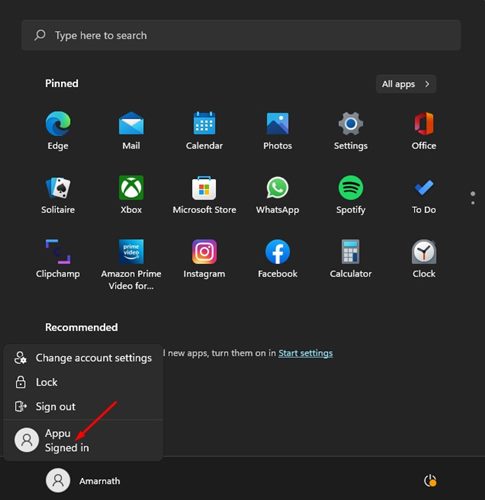
- Сначала нажмите клавишу Windows или нажмите кнопку «Пуск».
- Теперь нажмите на изображение профиля, отображаемое в левом нижнем углу меню «Пуск».
- Было бы лучше, если бы вы нашли имя пользователя с тегом «Выполнен вход».
Вот и все! Вы сделали. Активные учетные записи пользователей будут иметь тег «Выполнен вход» в меню «Пуск».
2) Найдите всех вошедших в систему пользователей через диспетчер задач.
Как и в меню «Пуск», вы можете использовать диспетчер задач Windows 11, чтобы найти все вошедшие в систему учетные записи пользователей. Вот несколько простых шагов, которые вам нужно выполнить.
1. Сначала нажмите «Поиск Windows» и введите «Диспетчер задач». Далее открываем Диспетчер задач из списка опций.
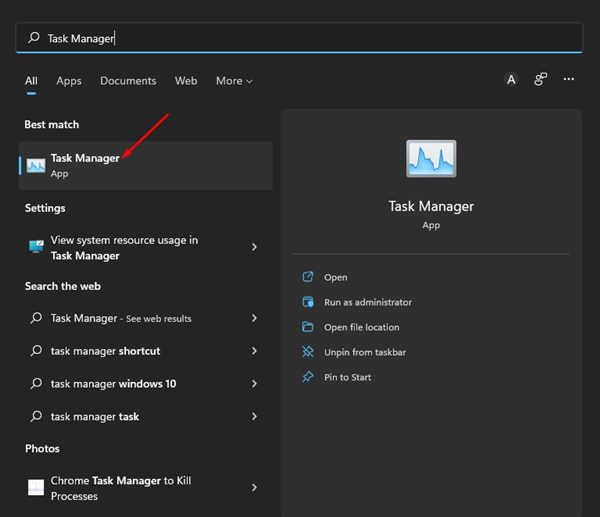
2. В диспетчере задач переключитесь на Пользователи вкладку, как показано на скриншоте ниже.
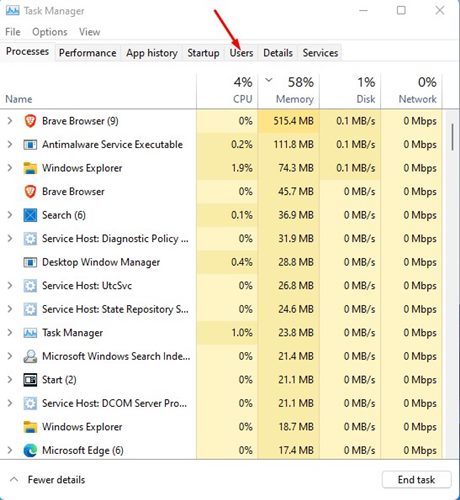
3. На вкладке пользователя диспетчера задач появится показать всех вошедших пользователей.
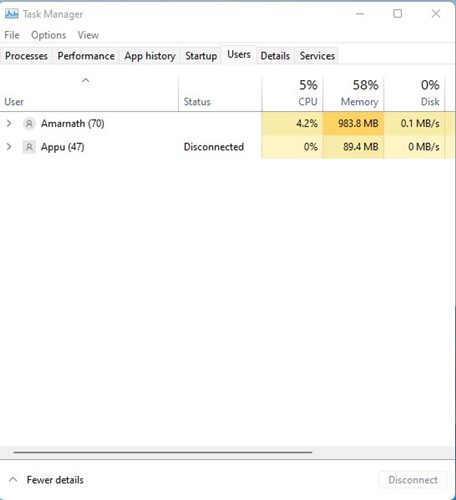
Вот и все! Вот как вы можете найти всех вошедших в систему пользователей в операционной системе Windows 11.
3) Найдите подписанных пользователей в Windows 11 через командную строку
Этот метод будет использовать утилиту командной строки для поиска всех вошедших в систему учетных записей пользователей. Выполните несколько простых шагов, о которых мы рассказали ниже.
1. Нажмите кнопку поиска Windows 11 и введите Командная строка. Затем откройте командную строку из списка.
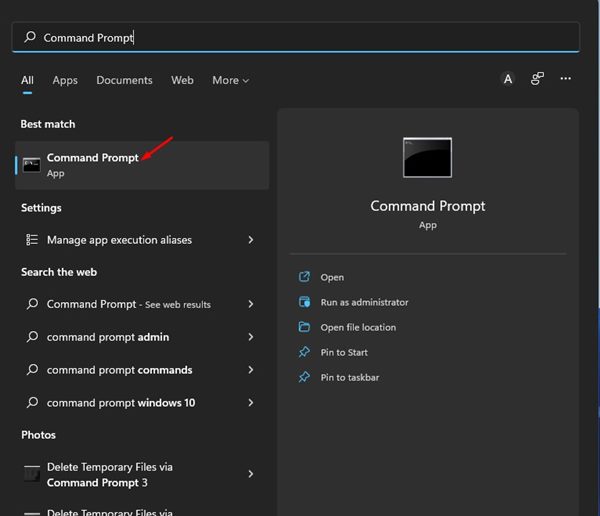
2. В командной строке введите запросить пользователя и ударил Входить.
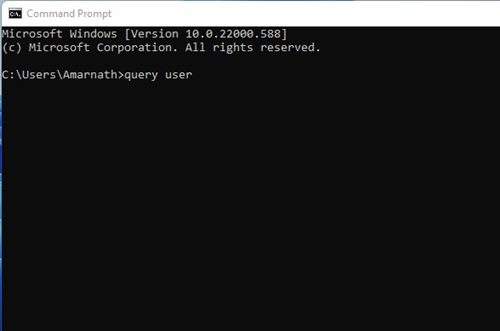
3. Теперь командная строка отобразит список всех учетных записей пользователей. Было бы лучше, если бы вы посмотрели в графе «Государство». Учетная запись пользователя с надписью «Активна» активна на вашем компьютере.
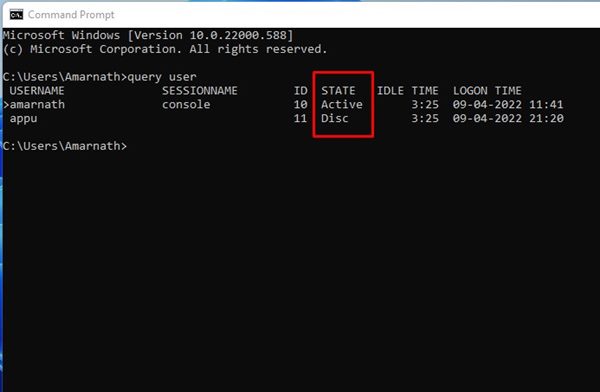
Вот и все! Вот как вы можете найти всех вошедших в систему пользователей в Windows 11 через командную строку.
4) Найдите все вошедшие в систему учетные записи пользователей с помощью PowerShell.
Как и CMD, вы можете использовать другие утилиты командной строки, такие как PowerShell Windows, для вывода списка всех вошедших в систему учетных записей пользователей. Вот как использовать PowerShell для получения списка всех вошедших в систему учетных записей пользователей PowerShell.
1. Введите PowerShell в поиске Windows 11. Щелкните правой кнопкой мыши на PowerShell и выберите Запустить от имени администратора.

2. Откроется экземпляр PowerShell с повышенными правами. Вам необходимо выполнить данный скрипт:
$users = quser.exe | Select-Object -Skip 1 $unames = @() foreach ($u in $users) { $uname = ($u.trim() -replace ‘\s+’,’ ‘ -replace ‘>’,” -split ‘\s’)(0) $unames += New-Object psobject -Property ((ordered)@{ ‘Вошедшие в систему пользователи’ = (string)$uname }) } Write-Output $unames
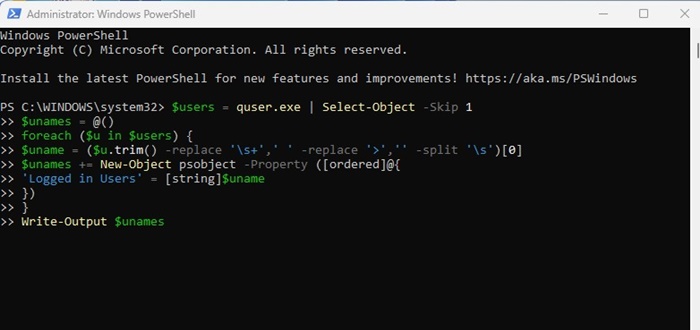
3. Скрипт вернется со всеми вошедшими в систему учетными записями пользователей. Вам нужно увидеть Вошедшие пользователи поле, чтобы найти учетные записи, вошедшие в систему на вашем компьютере.
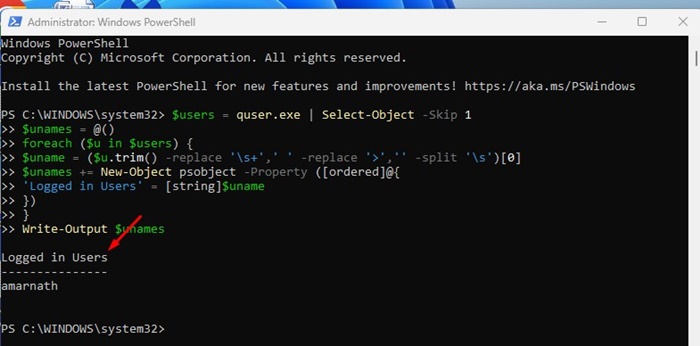
Вот и все! Вот как вы можете найти всех вошедших в систему пользователей в Windows 11 с помощью PowerShell.
Итак, это лучшие способы узнать всех вошедших в систему пользователей в Windows 11. Надеюсь, эта статья помогла вам! Пожалуйста, поделитесь им также со своими друзьями. Если у вас есть какие-либо сомнения, сообщите нам об этом в поле для комментариев ниже.
Программы для Windows, мобильные приложения, игры - ВСЁ БЕСПЛАТНО, в нашем закрытом телеграмм канале - Подписывайтесь:)






